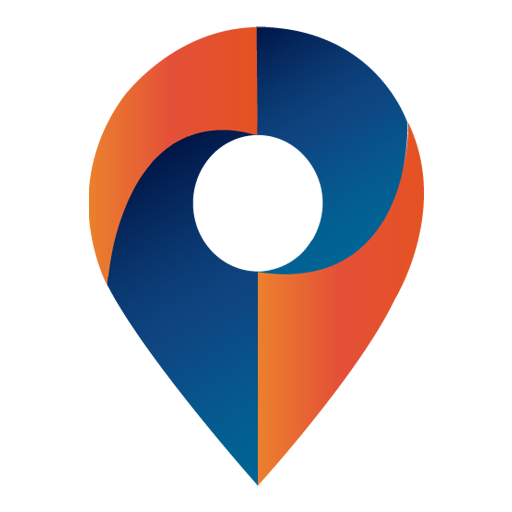Passo a passo para iniciar o uso com o FindMe Voice.
Primeiros Passos FindMe Voice
2 minutos de leitura
Neste artigo você verá quais são os primeiros passos necessários para começar a usar o aplicativo FindMe Voice.
Sumário
- Como fazer o login no FindMe Voice?
- Como adicionar um usuário?
- Como fazer uma chamada PTT?
- Como adicionar um canal?
- Como enviar um alerta?
- Como enviar uma mensagem de texto?
- Como enviar uma imagem?
- Como configurar o botão de atalho PTT?
- Como acompanhar a Localização?
Como fazer o login no FindMe Voice?
1- Seleciona a opção “Conta Empresa”;
2- Insira suas Credenciais e clique em “Entrar”;
3- Ou faça a leitura via QR Code do seu usuário;
4- Aperte em “Comece a falar”.
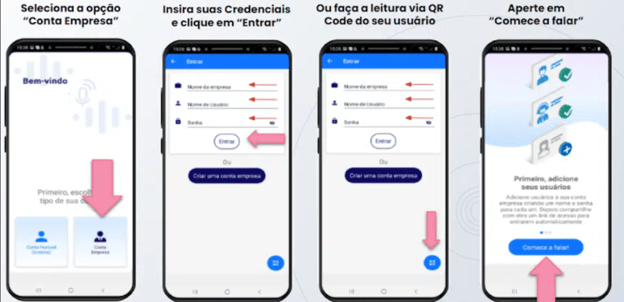
Como adicionar um usuário?
1- Selecione a aba de usuários;
2- Selecione o ícone de adicionar usuários;
3- Preencha as informações do novo usuário e clique em Adicionar;
4- Usuário foi adicionado e você já pode compartilhar.
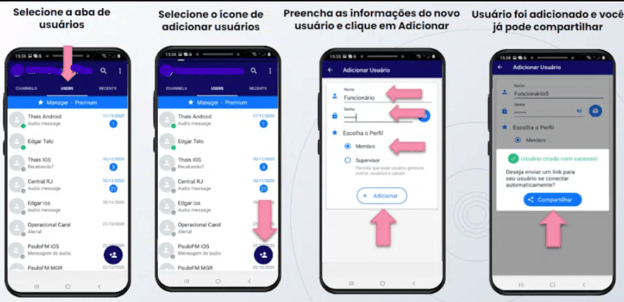
Como fazer uma chamada PTT?
1- Selecione o usuário para iniciar a chamada;
2- Aperte o botão central uma vez para falar;
3- Enquanto o botão central estiver azul a chamada está ativa;
4- Aperte novamente o botão para encerrar a chamada.
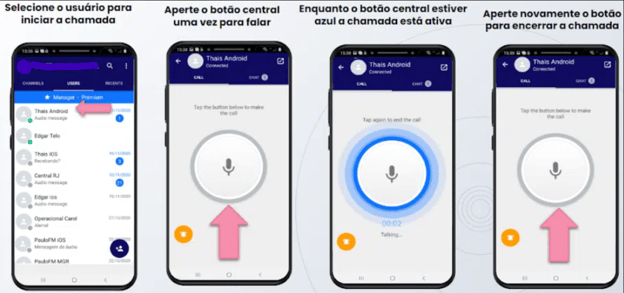
Como adicionar um canal?
1- Selecione a aba de Canais;
2- Selecione o ícone de adicionar Canal;
3- Selecione os usuários que irão participar do canal e avance;
4- Escolha o nome do Canal e clique para confirmar.
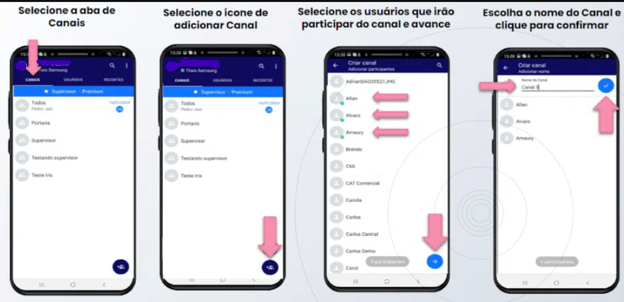
Como enviar um alerta?
1- Selecione qual usuário ou canal será enviado o alerta;
2- Aperte no ícone amarelo para enviar um alerta;
3- Confirme para que o alerta seja enviado;
4- Uma notificação avisará que o alerta foi enviado.
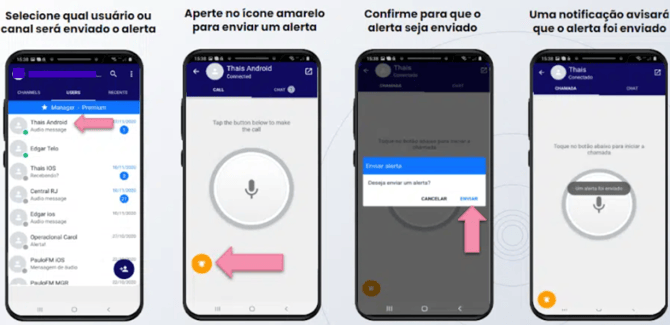
Como enviar uma mensagem de texto?
1- Selecione qual usuário ou canal será enviado o texto;
2- Selecione a opção de Chat;
3- Selecione, escreva a mensagem e aperte para enviar;
4- A mensagem ficará registrada no chat.
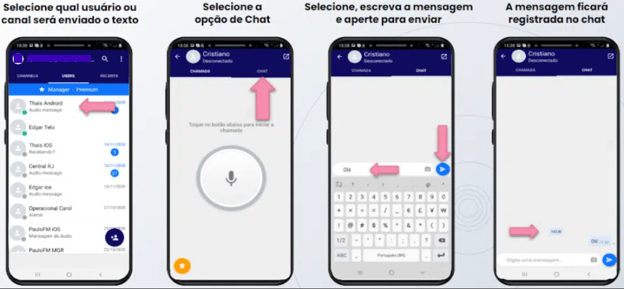
Como enviar uma imagem?
1- Selecione qual usuário ou canal será enviado o texto;
2- Selecione a opção de Chat;
3- Selecione o ícone de foto;
4- Aponte para o que deseja tirar a foto e aperte no ícone centra.
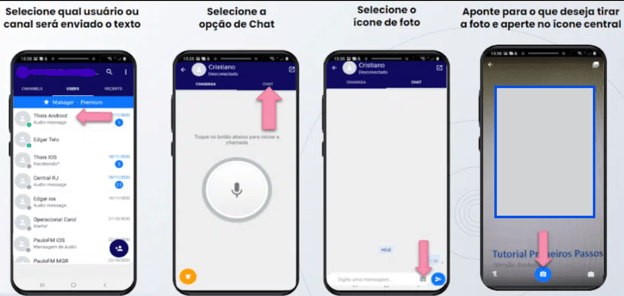
Como configurar o botão de atalho PTT?
1- Aperte os três pontinhos para abrir as opções;
2- Selecione a opção configuração;
3- Selecione a opção Botão PTT;
4- Selecione o “Nenhum” para escolher o botão de atalho;
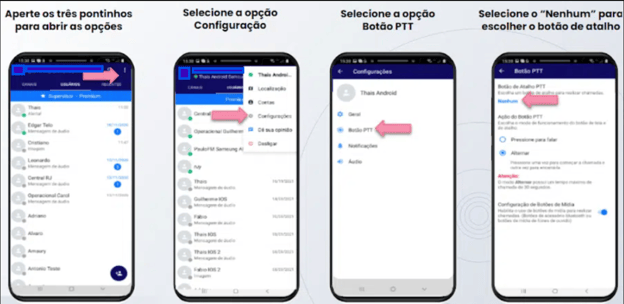
5- Escolha um botão físico do celular ou do fone de ouvido e pressione;
6- O botão de atalho foi selecionado;
7- Agora as chamadas podem ser iniciadas clicando no botão de atalho.
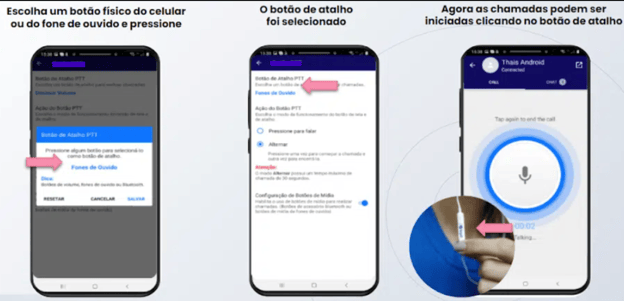
Como acompanhar a Localização?
1- Aperte os três pontinhos para abrir as opções;
2- Selecione a opção de Localização;
3- Acompanhe a localização em tempo real da sua equipe;
4- É possível buscar pelo nome de um usuário no mapa.
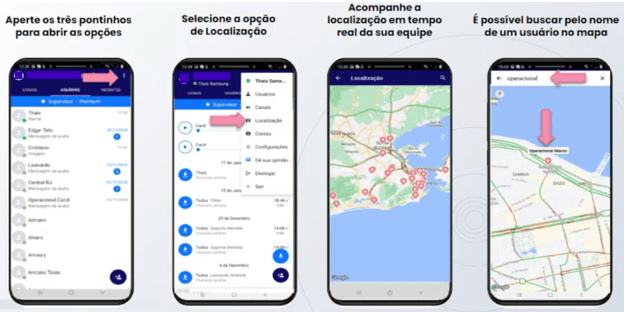
- Em caso de dúvidas, nos acione pelo suporte@findme.id que estamos prontos para te ajudar.